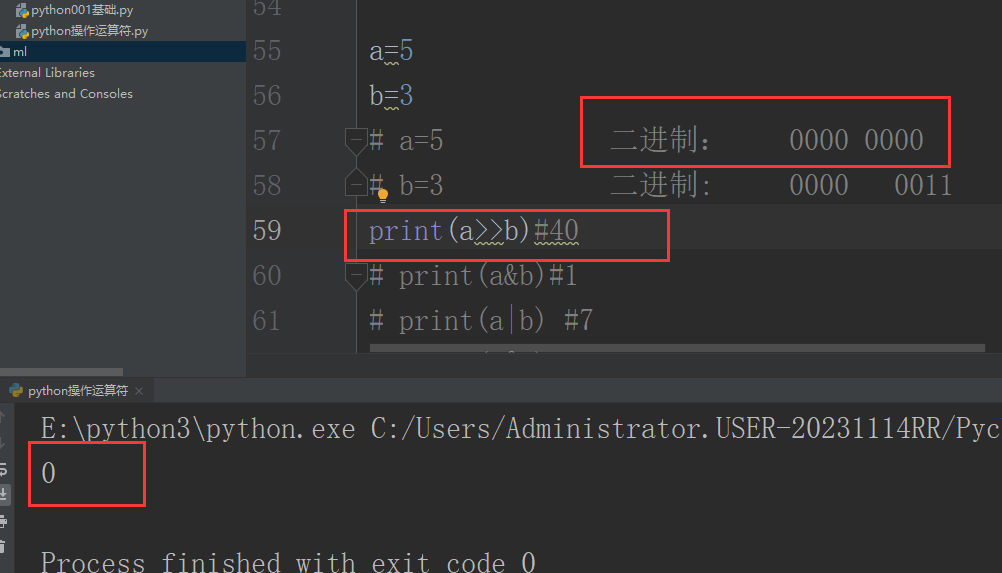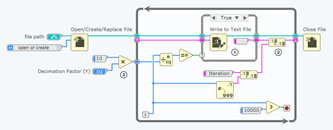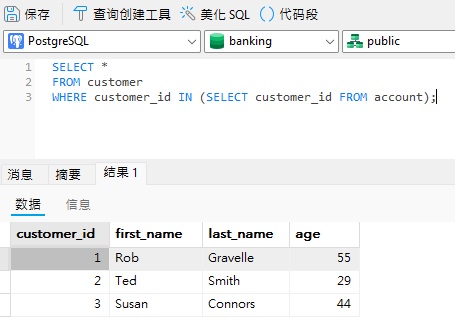1. 使用鼠标滚轮调整字体大小
希望通过鼠标滚轮与 Ctrl 键组合来放大或缩小编辑器的字体大小,按照以下步骤进行设置:
-
打开 Visual Studio Code。
-
进入设置页面:
-
点击左下角的齿轮图标,然后选择“设置”。

-
或者直接使用快捷键 Ctrl + , 进入设置页面。
-
-
在
搜索设置中输入settings,点击图标打开 settings.json 文件,进入 JSON 设置模式。

-
在 settings.json 文件中,添加以下配置代码:
"editor.mouseWheelZoom": true

- 保存 settings.json 文件后关闭。完成设置后,可以按住 Ctrl 键并滚动鼠标滚轮来调整字体大小。
2. 设置 Ctrl + W 快捷键关闭文档窗口
在 Visual Studio Code 中,默认情况下 Ctrl + W 是用来关闭当前文档窗口的快捷键。如果该快捷键已被绑定到其他功能,或想自定义它,可以按照以下步骤进行配置:
-
打开 Visual Studio Code。
-
进入键盘快捷键设置页面:
-
点击左下角的齿轮图标,然后选择“键盘快捷键”。

-
或者使用快捷键 Ctrl + K Ctrl + S 直接打开键盘快捷键设置。
-
-
在搜索框中输入 Close Editor,找到关闭编辑器窗口的快捷键设置。
-
右键点击 Close Editor,然后选择“更改快捷键”。
-
在弹出的对话框中按下 Ctrl + W,然后点击“确定”。

-
如果 Ctrl + W 已经绑定到其他功能,可以选择“删除当前快捷键”或为 Close Editor 绑定一个新的快捷键组合。
-
保存更改。现在可以使用 Ctrl + W 快捷键来快速关闭当前文档窗口。